1. Cómo acceder a adhesivos de Microsoft SwiftKey
2. Agregar un adhesivo a la conversación
3. Anclar adhesivos a su colección
4. Preguntas frecuentes sobre adhesivos
En aquellos momentos en los que el texto no es suficiente, los adhesivos son solo una de las formas, el teclado Microsoft SwiftKey le permite expresarse con algo más que palabras.
1 - Cómo acceder a los adhesivos de Microsoft SwiftKey
Es fácil obtener todos los adhesivos interesantes que ofrece el teclado Microsoft SwiftKey:
Desde la barra de herramientas
-
La barra de herramientas se puede abrir pulsando el icono situado a la izquierda de la barra de predicción.
-
Seleccione el icono "Adhesivos".

Desde la tecla de emoji dedicada
-
La tecla de emoji dedicada se encuentra en el teclado, púlsala y elige el icono 'Adhesivos'.

2. Agregar un adhesivo a la conversación
Antes de empezar a deleitar a sus amigos con adhesivos, primero tendrá que descargar algunos paquetes de adhesivos o diseñar uno usted mismo.
En el momento de escribir ofrecemos un surtido de diferentes paquetes de adhesivos. Además, existe la opción de usar tu propia imagen para crear algo único, por lo que siempre descubrirás nuevos favoritos.
Descargar un paquete de adhesivos
Desplázate hacia arriba e abajo para ver los paquetes de adhesivos disponibles.
Presiona el icono de descarga de la derecha (solo tendrás que hacerlo una vez para cada paquete).
Pulsa en un adhesivo para seleccionarlo del paquete.
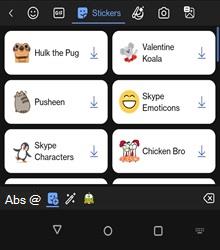
Al crear tu propio Adhesivo, guárdalos en tu colección de Stickers Camera.
-
Vaya al panel Adhesivo.
-
Presiona el icono "Cámara" en el panel entrada enriquecida (este es el panel Colección)
-
Pulse el botón "Create" para empezar a crear sus Adhesivos de imagen y podrá editarlos y enviarlos.
-
Podemos tomar una foto con la cámara incorporada de SwiftKey y editar, escribir en la imagen. Además, podemos usar imágenes de la galería móvil y enviarlas como adhesivos.
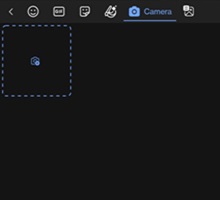
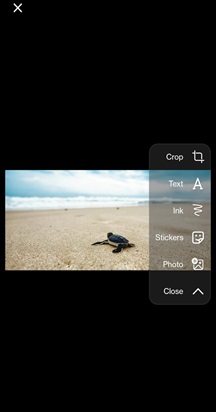
También puede agregar texto al adhesivo de la imagen de imagen. Presione el icono "Enviar" cuando haya terminado.
Dado que los adhesivos están integrados en tu teclado Microsoft SwiftKey, puedes usarlos prácticamente en cualquier aplicación que te guste.
Para obtener más información: Cómo administrar tu colección
3 - adhesivos de Create con IA
Ahora puede expresar su creatividad y personalizar sus conversaciones con adhesivos con tecnología de AI en el teclado SwiftKey. Es una forma divertida e innovadora de hacer que sus chats sean más atractivos y únicos. Disfrute de la elaboración de sus propios adhesivos con un toque de magia de IA!
Create adhesivos con IA en el teclado SwiftKey:
Regístrate para obtener una nueva cuenta de Microsoft o inicia sesión en tu cuenta de Microsoft existente. Escribe cualquier descripción de texto que pienses en crear un conjunto de imágenes generadas por IA y disfrútalas.
-
Vaya al panel Adhesivo (pulse el icono de adhesivo en la esquina superior derecha del panel de emojis)
-
Haga clic en Icono de lápiz/imagen en la parte inferior derecha.
-
Puede ver la opción "Describir un adhesivo para crear".
-
Por ejemplo: envíe un mensaje de texto a "León caminando por el bosque" para crear un adhesivo con IA.
-
Puede ver los nuevos adhesivos creados por IA y mantener pulsado para guardar los adhesivos.
-
Para quitar la pulsación larga de los adhesivos agregados recientemente.
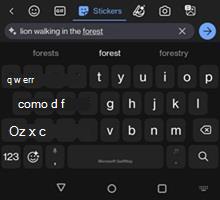
Los adhesivos que hayas creado con tus propias imágenes se guardarán en la colección de cámara Adhesivos de manera predeterminada.
Si ya no desea mostrar el adhesivo en su colección, mantenga presionado y elija "Eliminar" cuando se le solicite.
4 - Preguntas más frecuentes
-
Por favor, absténgase de utilizar cualquier idioma que incluya lenguaje profano al crear adhesivos, ya que esto puede resultar en la incapacidad de utilizar aún más la función de adhesivos de IA.
-
No es posible agregar texto a adhesivos animados.
-
El color del texto y el estilo de fuente no se pueden personalizar en este momento.
-
Los paquetes de adhesivos se han diseñado para descargarse rápidamente. Sin embargo, te recordaremos que te conectes a una red Wi-Fi para evitar el uso de tus datos. Si se produce un error en una descarga, te pediremos que lo vuelvas a intentar.
Actualmente no se admite esta característica en Microsoft SwiftKey para iOS.







